Remapper les touches du clavier et les raccourcis clavier sur un PC Windows avec SharpKeys
Lorsque vous tapez plus vite, appuyez-vous toujours sur les mauvais boutons de votre ordinateur ? Ensuite, vous devez envisager de remapper les boutons de votre clavier. Le remappage(Remapping) est une technique consistant à attribuer une fonction différente à une touche du clavier. Par exemple, vous pouvez utiliser la touche 'Tab Kay' comme touche 'Retour arrière' ou vice versa. Le remappage(Remapping) peut être effectué à votre convenance, et il est également utile. J'organise les touches du clavier de mon ordinateur de manière à pouvoir les atteindre facilement et à taper plus rapidement qu'auparavant.
Remapper les touches du clavier avec SharpKeys
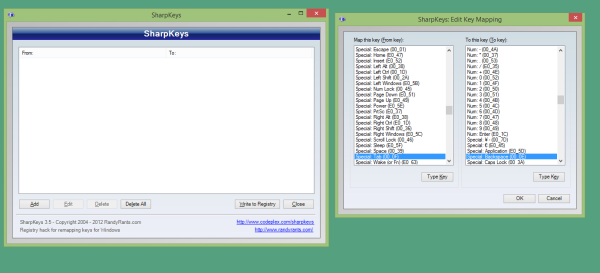
Le remappage peut être facilement effectué à l'aide de SharpKeys . Le remappage implique la modification du registre, il est donc recommandé de créer un point de restauration système avant de le faire. SharpKeys est un logiciel open source qui vous permet de remapper les fonctions de votre clavier selon votre convenance. Avec son interface intuitive, il ne vous donne jamais l'impression de faire des trucs geek comme l'édition du registre. Il est très simple à utiliser.
Une fois que vous avez terminé de créer le point de restauration système, vous pouvez utiliser SharpKeys sans aucun risque. Dans la fenêtre principale, vous pouvez voir une liste vide, dans cette liste, vous pouvez ajouter vos mappages. Vous pouvez même les supprimer ou les modifier par la suite.
Pour ajouter un nouveau mappage, cliquez sur le bouton "Ajouter", puis choisissez une touche que vous souhaitez mapper, ou vous pouvez appuyer sur le bouton "Type Key" et appuyer sur cette touche du clavier, puis choisir la touche avec laquelle vous voulez à cartographier. Par exemple, je mappe la touche "Tab" avec la touche de retour arrière de sorte que chaque fois que j'appuie sur la touche "Tab", la fonction de retour arrière doit être exécutée.
De même, vous pouvez appuyer sur le bouton "Modifier" et modifier les mappages enregistrés. Vous pouvez même cliquer sur le bouton 'Supprimer' pour supprimer le mappage, de plus, il existe une option pour supprimer tous les mappages. Une fois que vous avez terminé de créer vos mappages, cliquez sur le bouton "Écrire dans le registre" pour enregistrer ces mappages avec votre système. Vous devez vous déconnecter ou redémarrer pour que les modifications puissent avoir lieu.
SharpKeys est une application très utile qui vous permet de personnaliser les commandes de votre clavier et personnellement, je pense que cela m'a aidé à augmenter ma vitesse de frappe en rapprochant certaines des fonctionnalités essentielles de mes doigts. L'excès(Excess) de tout est mauvais, une personnalisation excessive peut entraîner des difficultés lors de la frappe sur différents claviers, alors faites attention et n'oubliez pas de créer un point de restauration système avant d'utiliser ce logiciel.
Téléchargement gratuit de SharpKeys
Cliquez ici sur sharpkeys.codeplex.com(here at sharpkeys.codeplex.com)(here at sharpkeys.codeplex.com) pour télécharger SharpKeys . Fonctionne sur tous les Windows .
Des outils similaires qui pourraient vous intéresser :(Similar tools that may interest you:)
Gestionnaire de souris(Mouse Manager) | KatSouris | KeyTweak .
Related posts
KeyTweak: des touches du clavier Reassign et redéfinissent dans Windows 10
Keyboard Shortcut software Gratuit pour Windows PC
Best gratuit Keyboard and Mouse Locker software pour Windows 10
Comment afficher Global Hotkeys list dans Windows 10
Dismiss Windows 10 Notifications à l'aide d'un Keyboard shortcut instantanément
Convert EPUB à MOBI - Outils de convertisseur gratuits pour Windows 10
Comment réparer les touches du clavier Windows qui cessent de fonctionner
Best gratuit OCR software pour Windows 10
Ashampoo WinOptimizer est un logiciel libre pour optimiser Windows 10
Vide Folder Cleaner: Delete Empty Folders and Files en Windows 10
Create images amicales web avec Bzzt! Image Editor pour Windows PC
Comment remapper les clés sur Windows 10
Hide My Windows2 vous permet de masquer les programmes de course de desktop & taskbar
Invoice Expert: GRATUIT Invoice, Inventory and Billing software pour Windows
Qu'est-ce que Keyboard F1 à F12 Function Keys do
Comment générer Guitar Fretboard Diagram dans Windows 11/10
Best gratuit Molecular Modeling software pour Windows 10
Balabolka: Texte libre portable à Speech converter pour Windows 10
Best gratuit Barcode Scanner software pour Windows 10
Spice UP YOUR Church worship avec Songview pour Windows 10
